¿Qué hacer si no aparece el ícono de videollamada en WhatsApp web?
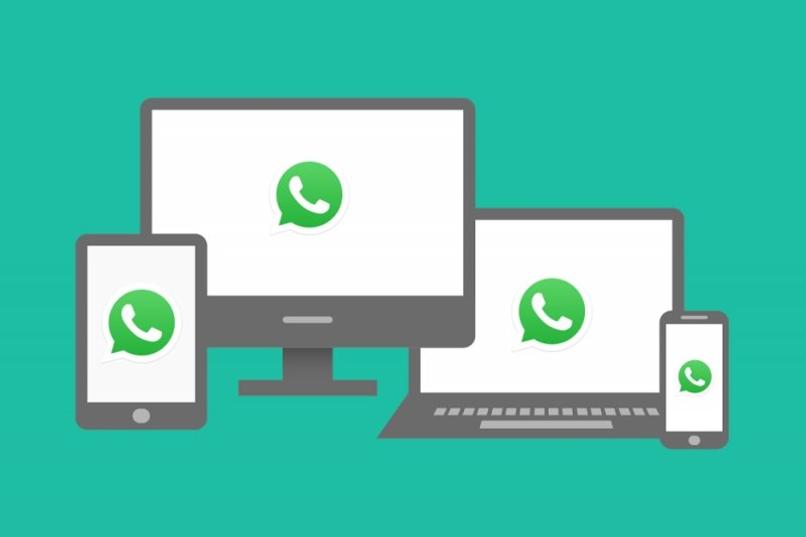
Los desarrolladores de WhatsApp cada vez introducen nuevas funciones y mecánicas que permiten mantener a sus usuarios en comunicación constante con sus familiares y amigos, de esta forma nació WhatsApp Web. En ocasiones la opción de videollamada no aparecerá directamente en algunos usuarios, esto es debido a la cantidad de personas que intentan hacer una llamada de video simultánea, en este artículo se explican todos los detalles.
- ¿Por qué razón no aparece el icono de llamada dentro de WhatsApp web?
- ¿De qué manera solucionar cuando el icono de videollamadas de WhatsApp web no aparece?
- ¿Por qué no aparece el icono de videollamada dentro de un grupo de WhatsApp?
- ¿Qué alternativas tienes a hacer una videollamada en WhatsApp web?
¿Por qué razón no aparece el icono de llamada dentro de WhatsApp web?
No es imposible, pero no se recomienda utilizar la versión de escritorio en el mismo dispositivo donde está instalado WhatsApp y que además, tenga una tarjeta SIM, para hacer la vinculación en el ordenador, tablet o móvil, con la cámara de tu teléfono apunta al código QR que aparezca en la web de la otra pantalla. Que no aparezca la opción de llamada en WhatsApp Web, podrá deberse a las siguientes causas:
- No aceptar los permisos para que acceda al micrófono y cámara.
- La cámara no está completamente funcional.
- Problemas en la configuración del micrófono y/o altavoces.
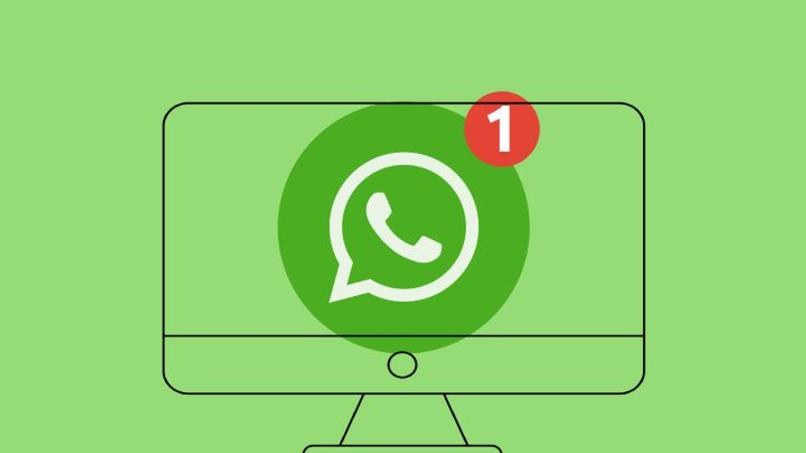
- El dispositivo no cumple con los requisitos mínimos requeridos (por ejemplo, para Windows 10, 64 bits, versión 1903 en adelante y para MacOS, versión 10.13 en adelante).
- Versión desactualizada de WhatsApp.
- El dispositivo no está conectado correctamente a internet o conexión inestable
¿De qué manera solucionar cuando el icono de videollamadas de WhatsApp web no aparece?
Existen ciertas limitaciones en la versión web respecto a la aplicación, ambos tienen que estar conectados a internet todo el tiempo que se esté usando el sitio de escritorio, de manera simultánea, si se interrumpe la conexión de algún modo, automáticamente se cortará la comunicación entre el móvil y el dispositivo. Adicional a esto, ciertas funciones de momento no son posibles en WhatsApp web, por lo que se deberá a la app. Puedes darle rienda suelta a tu imaginación creando stickers para tus contactos.
![]()
Para empezar a usar la versión web, dirígete al sitio oficial web.whatsapp.com, desde el navegador del PC o tablet, en el caso de Google Chrome, oprime los tres puntos y activa Versión para Ordenador, de esta forma aparecerá el código QR que debe ser escaneado en el móvil principal, abre la app en este, despliega las opciones en el icono de tres puntos y pulsa WhatsApp Web para abrir la cámara. Puedes resolver parcialmente el inconveniente de las videollamadas desde la misma versión web.
Desde un navegador
Puedes descargar la aplicación para Android de la Play Store, versiones 4.1 y superiores lo soportan, por otro lado, sistemas iOS se encuentra disponible en la App Store, para versiones de iPhone 10.0 en adelante, completamente gratuita en ambos casos. Es considerada una red social muy utilizada por usuarios de todo el mundo.
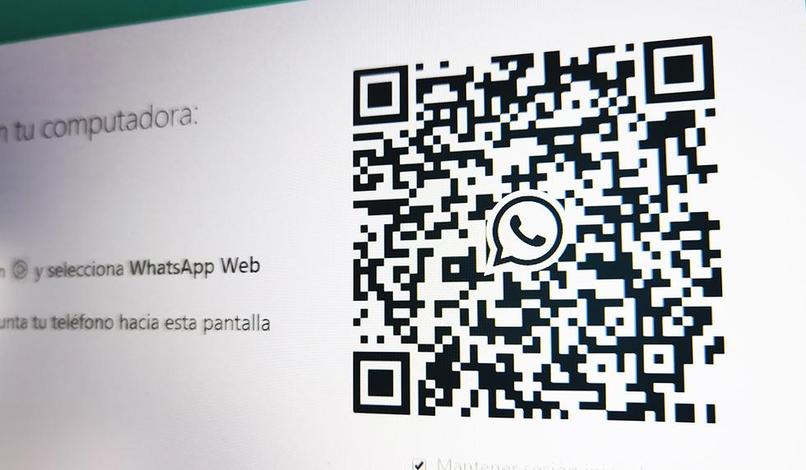
Puedes emplear WhatsApp Web en navegadores como Mozilla Firefox, Microsoft Edge, Chrome, entre otros. Asegúrate de tener la última versión de aquel que uses, si algo ayuda es eliminar cada cierto tiempo los datos de cookies y caché almacenados en la configuración del navegador. Si vas a estar ingresando periódicamente a la versión web, procura guardar el link en marcadores y así podrás ingresar rápidamente.
Dentro de la aplicación para escritorio
WhatsApp Escritorio o Desktop es una aplicación independiente que puedes descargar e instalar en tu ordenador, sin necesidad de depender del navegador para utilizarlo, exceptuando este aspecto, el resto es en esencia, similar a WhatsApp Web. Una buena solución al inconveniente del icono de videollamada en un chat grupal, es hacer lo siguiente:
- Dentro del chat, pulsa el icono de clip.
- Oprime el icono de la cámara.
- En el cuadro emergente selecciona la opción Ir a Messenger.
- Presiona en Crear Sala.
- En la nueva pestaña aparecerá un enlace, cópialo y hazlo llegar a cada miembro que vaya a formar parte de la videollamada.
¿Por qué no aparece el icono de videollamada dentro de un grupo de WhatsApp?
Algunas de las opciones que no están disponibles en la versión de escritorio, son las siguientes: añadir filtros a fotos, compartir ubicación, tampoco compartir audio, configurar la privacidad de la cuenta, configurar seguridad, cambio de número, añadir contactos, crear difusión, configurar descarga automática, consultar uso de datos, entre otros. Puedes conservar WhatsApp Web abierto sin tener el móvil a mano.

Hacer videollamadas individuales es perfectamente posible en la versión web y en la de escritorio, el problema viene cuando deseas realizar una llamada de video a un grupo de personas, de forma nativa no es posible, lo que resulta una lástima, dado que las webcams resultan en extremo útil. Algo que resulta muy curioso, es la posibilidad de crear salas de Facebook desde WhatsApp, para hacer videollamadas de hasta 50 personas.
¿Qué alternativas tienes a hacer una videollamada en WhatsApp web?
Hay otras opciones que resultan útiles y que debes considerar, al momento de realizar llamadas de video con amigos o familiares, la primera que te mencionamos es Facebook Messenger, disponible en versión web y para móviles, como máximo 6 personas podrás emplear cámara y micrófono, el resto solo se comunicarán por voz.
Con Snapchat, hasta 15 usuarios podrán participar en una videollamada, usando incluso filtros, sin embargo, solamente es posible desde la aplicación para dispositivos móviles. Recuerda que es posible abrir hasta 3 sesiones, uno en cada dispositivo.
Mediante Instagram, un máximo 4 personas podrán crear llamadas de video utilizando la función Direct, exclusiva de la aplicación para teléfonos, Otra buena opción, resulta ser la app Gruveo, consolidada por su uso en ordenadores y dispositivos, no se necesita crear una cuenta para usar sus funciones y pueden participar hasta 12 usuarios simultáneamente. Adicionalmente, otras opciones a considerar son, Jitsi Meet, Zoom, Discord, FaceTime y Skype.